
本篇文章给大家谈谈局域网打印机共享设置,以及网络打印机怎么连接对应的知识点,文章可能有点长,但是希望大家可以阅读完,增长自己的知识,最重要的是希望对各位有所帮助,可以解决了您的问题,不要忘了收藏本站喔。
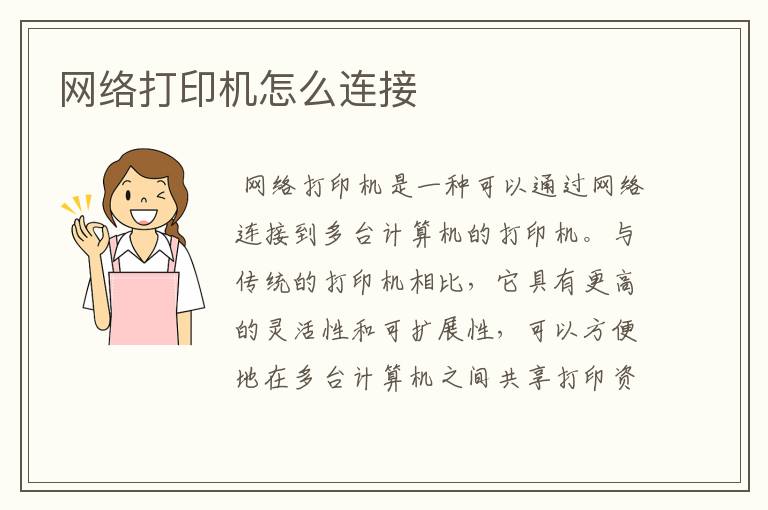
网络打印机是一种可以通过网络连接到多台计算机的打印机。与传统的打印机相比,它具有更高的灵活性和可扩展性,可以方便地在多台计算机之间共享打印资源。下面是网络打印机连接方法的详细介绍。
第一步:选择网络打印机
首先,要选择一款适合自己需求的网络打印机。根据自己的打印需求和预算,选择一款品牌和型号都比较可靠的打印机,比如惠普、佳能、爱普生等品牌的网络打印机。
第二步:连接网络打印机
网络打印机的连接方式有两种:有线连接和无线连接。如果是有线连接,需要使用网线将打印机与路由器或交换机相连;如果是无线连接,则需要在打印机上设置无线网络连接,然后将打印机与无线路由器相连。
第三步:安装打印机驱动程序
在连接好网络打印机之后,需要在计算机上安装打印机驱动程序。打印机驱动程序是连接计算机和打印机之间的桥梁,可以实现计算机与打印机的通讯。通常情况下,网络打印机的驱动程序可以从打印机的官方网站上下载,也可以从操作系统自带的驱动程序库中选择安装。
第四步:添加网络打印机
在安装好打印机驱动程序之后,需要在计算机上添加网络打印机。具体操作步骤如下:
1. 打开“控制面板”,选择“设备和打印机”;
2. 点击“添加打印机”;
3. 选择“添加网络、蓝牙或无线打印机”;
4. 选择要添加的打印机,点击“下一步”;
5. 安装打印机驱动程序;
6. 完成添加打印机的操作。
第五步:测试打印
添加好网络打印机之后,需要进行测试打印。在打印测试页面之前,需要确保打印机与计算机的连接正常、驱动程序安装正确。如果测试打印正常,说明网络打印机已经成功连接到计算机,可以开始使用了。
总之,连接网络打印机需要注意选择适合自己需求的打印机,正确连接打印机到网络,安装正确的打印机驱动程序,添加打印机并进行测试打印。如果步骤都正确操作,就可以轻松地使用网络打印机了。
好了,文章到这里就结束啦,如果本次分享的局域网打印机共享设置和网络打印机怎么连接问题对您有所帮助,还望关注下本站哦!
上一篇:无法设置默认打印机怎么回事
下一篇:发票打印机驱动怎么安装
Copyright © 2021-2022 七星号-(www.ccd-17.com) 版权所有
